Markdown基础语法及本地图片存储问题解决
Markdown基础语法
标题
-
(#+空格+标题)一级标题
-
(##+空格+标题)二级标题
-
(###+空格+标题)三级标题
-
(####+空格+标题)四级标题
-
(#####+空格+标题)五级标题
-
(######+空格+标题)六级标题
字体
hello word
引用:使用>将文本放在后面
hello word !
字体加粗:使用两个星号**将文本内容包裹
hello word !
字体倾斜:使用一个星号*将文本内容包裹
hello word !
字体倾斜加粗:使用三个星号***将文本内容包裹
hello word !
删除线:使用两个波浪线~~将字体包裹
分割线
使用---/***回车即可生成分割线
图片引入
1. 直接引入
!+[图片描述]+(图片路径)的形式即可插入图片图片路径可以是本地路径也可以是网络路径
2.标签引入
--第二种添加图片的方法和css中的<img>标签一样可以对图片进行一定的编辑管理
超链接
[连接描述]+(跳转连接)
列表
有序列表
-
A
-
B
-
C
1.文字信息--即可生成有序列表,回车会自动生成下一个,当有序列表为空再次回车取消当前为空的列表
无序列表
-
A
-
B
-
C
-文字信息--声称无序列表,使用规则与有序列表一样
表格
| 姓名 | 性别 | 年龄 |
|---|---|---|
| 王富贵 | 男 | 18 |
|属性1|属性2|属性3|--即可生成表格
代码块
多行代码块
<template>
<div>article-detail</div>
</template>
<script>
export default {}
</script>
<style></style>
使用三个小键1旁边的`+语言名称--生成多行代码块
单行代码
console.log(‘hello word’)
使用小键1旁边的`将代码包裹
查看源码
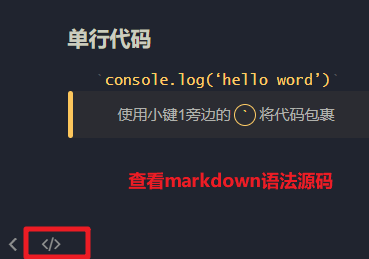
解决Markdown图片只能本地存储问题
我们在写Markdown的时候常常需要添加图片但是图片的位置是本地图片,当借阅于他人或是改变图片位置时就会破坏Markdown的文件,那要怎么解决呢?
在基础语法中我们提到过图片地址可以是本地地址也可以是网路图片地址,根据这,我们就有了解决的办法,就是将我们需要上传的图片改成网路图片,然后使用网路地址就可以解决了.接下来我们这样做:
首先申请oss存储
登录阿里云前往
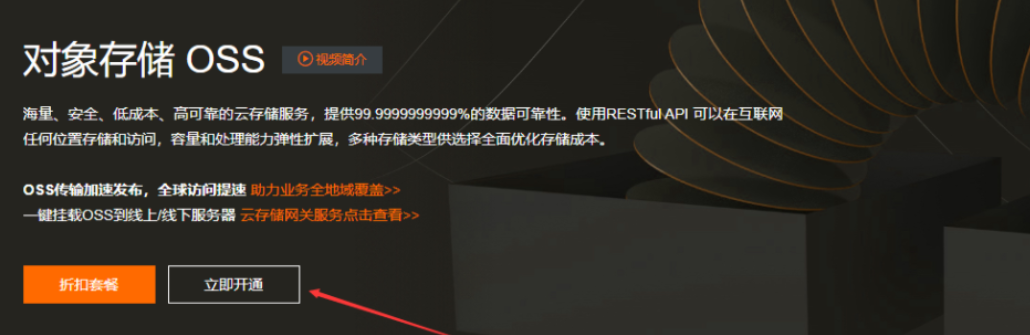
进入oss控制台
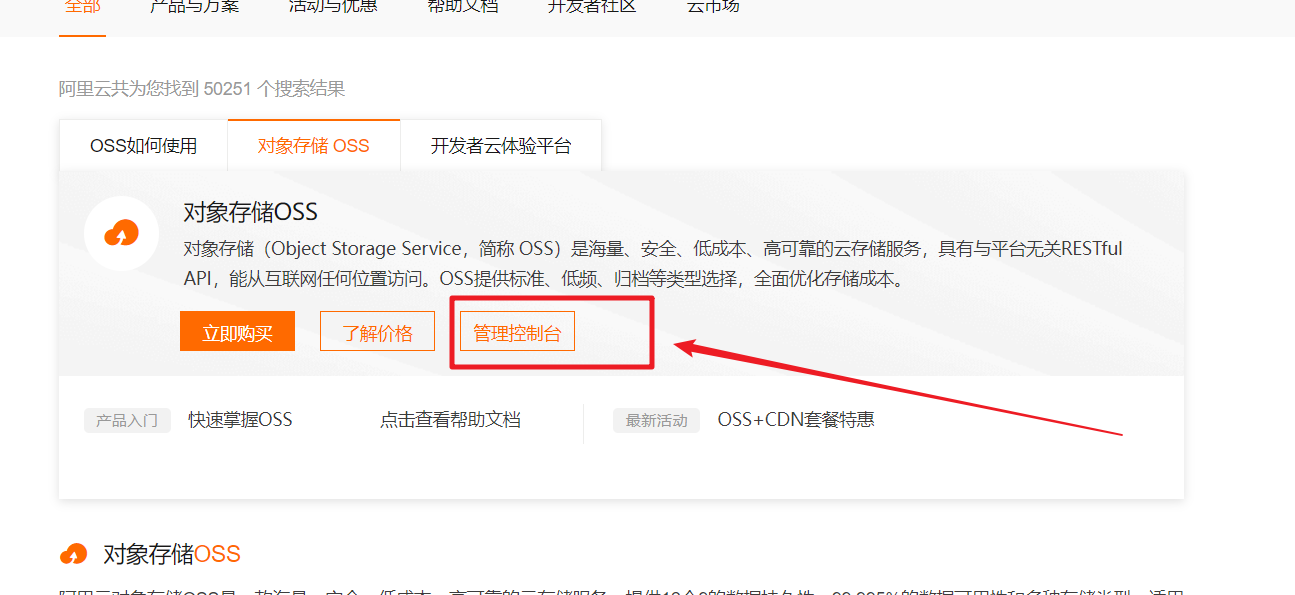
创建Bucket

创建配置
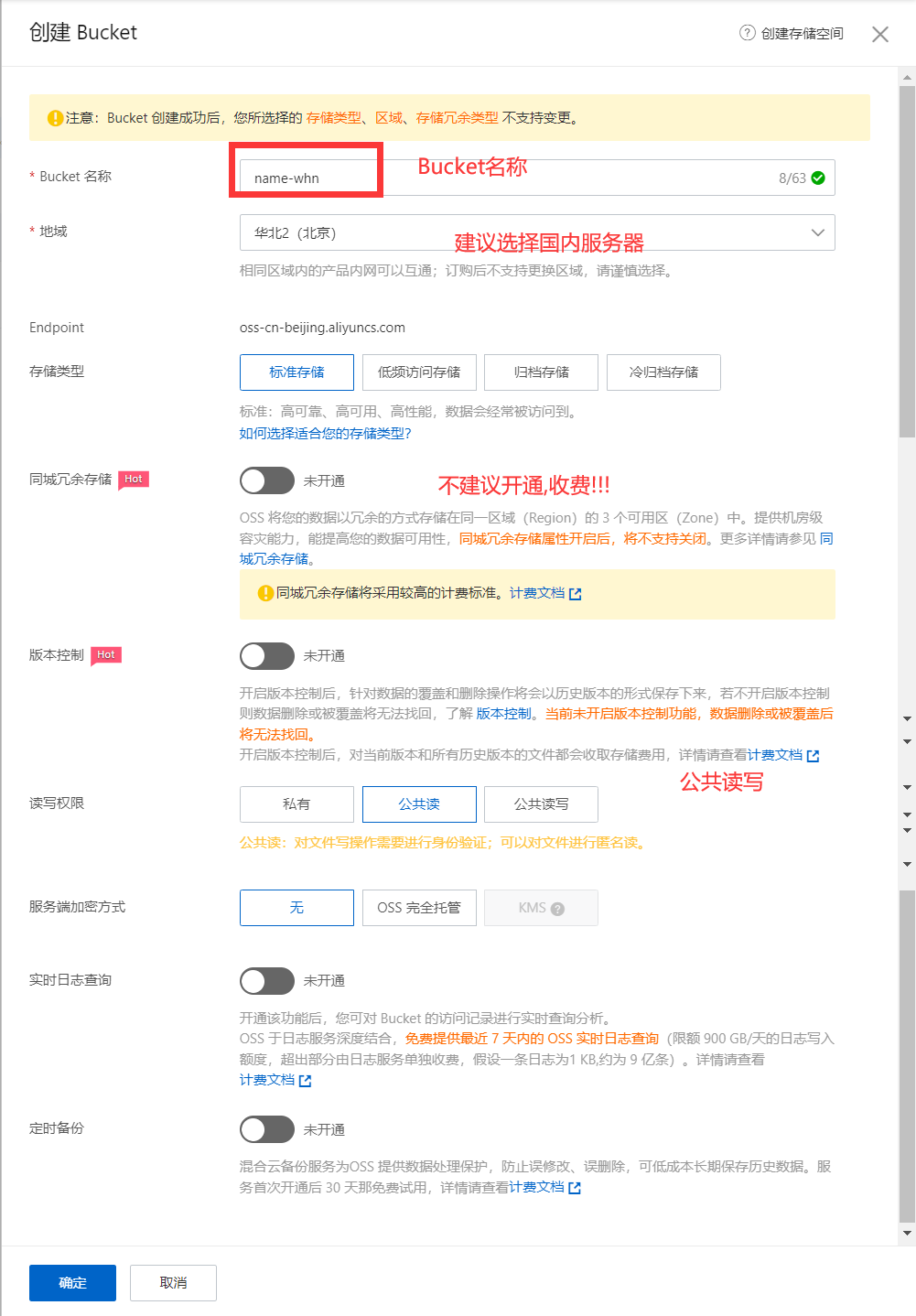
我们进去刚才创建的Bucket,可以在里面创建文件夹对接下来的图片存储进行分类
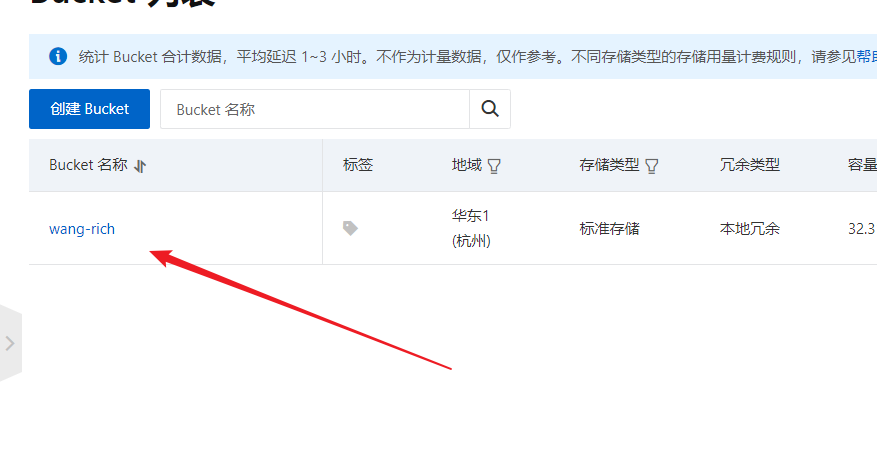
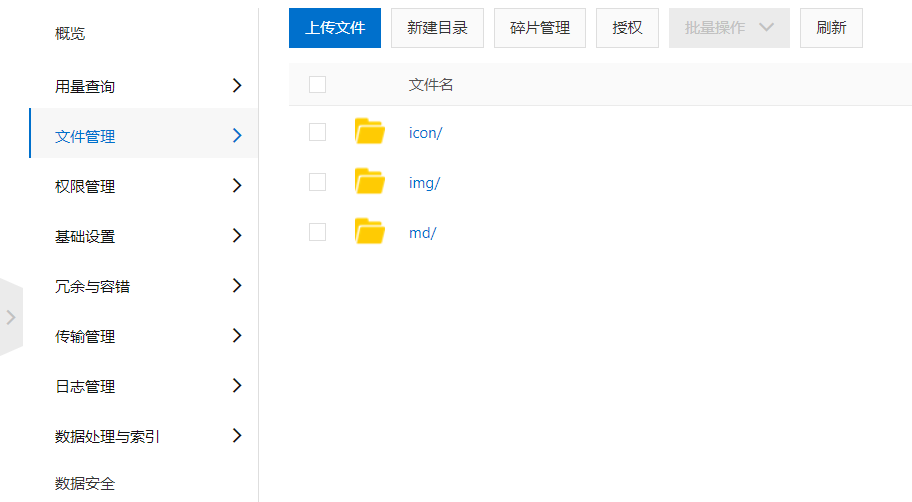
接下来进入AccessKey管理中

创建自己的AccessKey注意要保存好自己的ID和Secret

安装picgo
安装过程就算了,选择安装路径然后一直next就可以了接下来简单的说一下picgo的配置信息
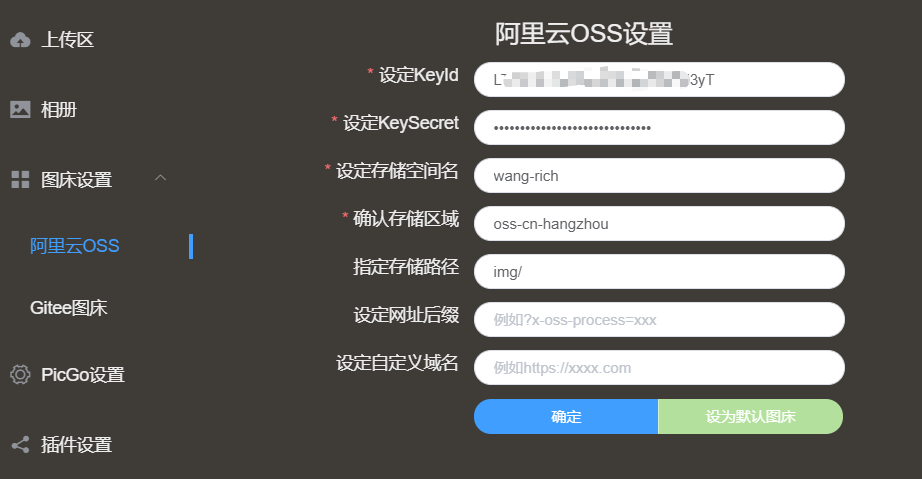
-
accessKeyId和accessKeySecret:就是刚才我们创建的AccessKey -
存储空间名:就是刚才我们创建的Backet的名称
-
确认存储区域:是存储区域代码可以在

-
指定存储路径:是我们刚才在Backet里面创建的文件夹(表示你想把图片存在那个文件夹里面,不设置可以为空)
接下来就可以测试存储图片啦!!!将图片拖进上传区的上传出即可,并且电脑会给出提示
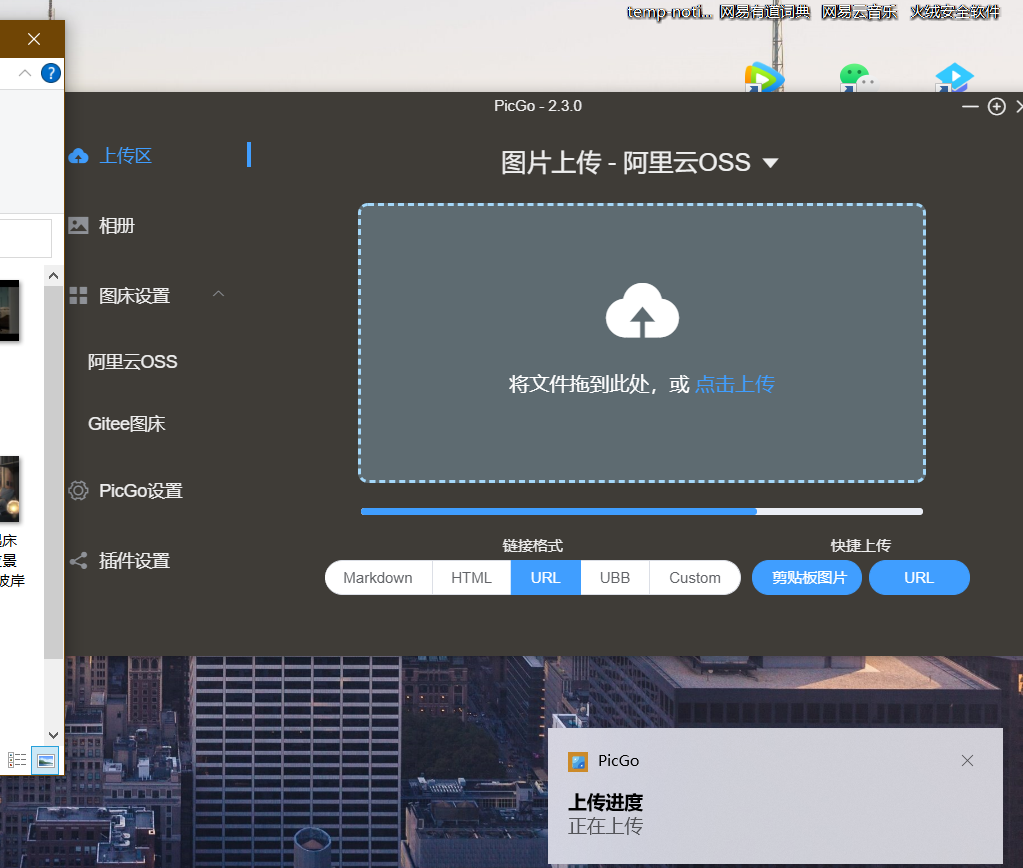
配置Markdown
我们打开Markdown设置->偏好设置->图像
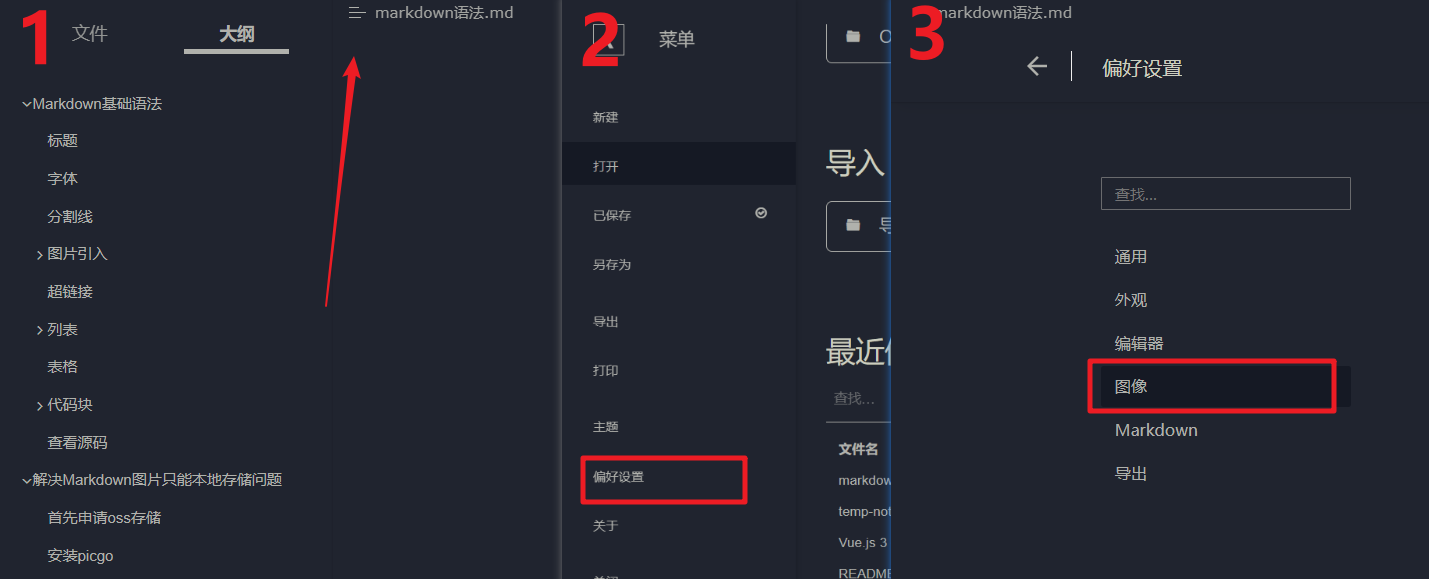
配置
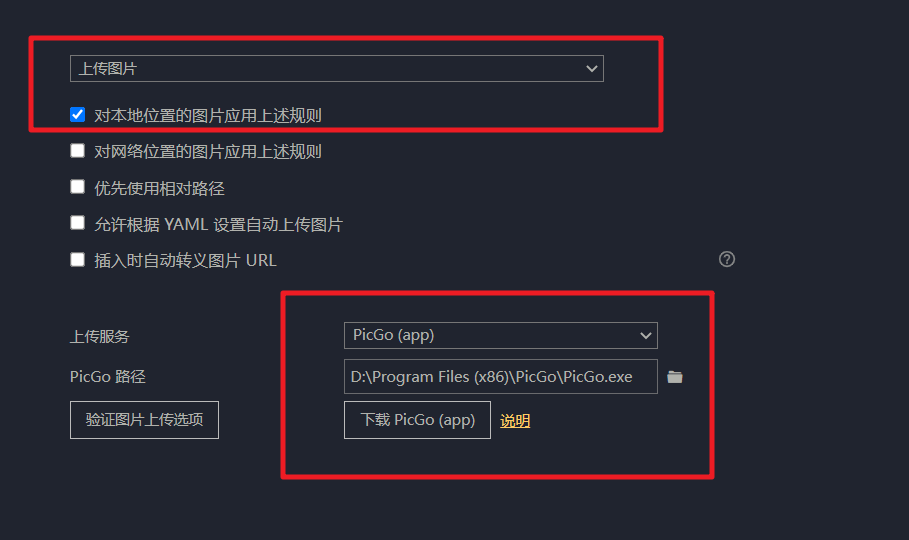
完美解决!!






【推荐】国内首个AI IDE,深度理解中文开发场景,立即下载体验Trae
【推荐】编程新体验,更懂你的AI,立即体验豆包MarsCode编程助手
【推荐】抖音旗下AI助手豆包,你的智能百科全书,全免费不限次数
【推荐】轻量又高性能的 SSH 工具 IShell:AI 加持,快人一步
· 被坑几百块钱后,我竟然真的恢复了删除的微信聊天记录!
· 没有Manus邀请码?试试免邀请码的MGX或者开源的OpenManus吧
· 【自荐】一款简洁、开源的在线白板工具 Drawnix
· 园子的第一款AI主题卫衣上架——"HELLO! HOW CAN I ASSIST YOU TODAY
· Docker 太简单,K8s 太复杂?w7panel 让容器管理更轻松!